Hinweistexte
Hinweistexte helfen Lernenden dabei, sich im Lernmodul oder Online-Kurs zurechtzufinden.
Sie können z. B. Hinweise geben über
- die Lizenz eines Elements,
- den/die Urheber*in,
- die Nutzungsbedingungen,
- die Bedienung eines interaktiven Elements.
In den folgenden Aufklappmenüs finden Sie einige Beispiele, die Sie entweder unverändert verwenden oder an Ihre Inhalte anpassen können.
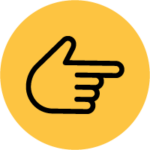
Klicken Sie auf die Begriffe, um den jeweiligen Hinweistext zu lesen.
1. Allgemeine Hinweistexte
Element aus der CC-Lizenz ausgeschlossen
Wenn ein Inhalt (Bild, Grafik, Video…) aus der CC-Lizenz des Lernmoduls/Online-Kurses ausgeschlossen ist, muss er gekennzeichnet werden.
Die Abbildung/Das Video/… ist von der CC-Lizenz des Lernmoduls/Online-Kurses ausgeschlossen und urheberrechtlich geschützt.
YouTube
YouTube benutzt Cookies und der/die Nutzer*in muss darauf hingewiesen werden, dass einen Link zu YouTube führt.
Wenn Sie auf das Video klicken oder tippen, werden externe Inhalte von YouTube angezeigt und es gelten die Datenschutzbestimmungen von YouTube.
Beim Klick auf den Link werden Sie zu YouTube weitergeleitet. Dabei werden möglicherweise Cookies von YouTube gesetzt. Es gelten die Datenschutzbestimmungen von YouTube: https://policies.google.com/privacy
2. H5P-Elemente
Interaktive Präsentation (Course Presentation) – Navigation Seite mittig links und rechts
Unten sehen Sie eine interaktive Präsentation. Klicken oder tippen Sie zum Aufruf der weiteren Seiten auf die Vor- und Zurück-Schaltflächen an den Seiten der Präsentation. Sie können die Präsentation auch vergrößern.
Interaktive Präsentation (Course Presentation) – Navigation unten
Unten sehen Sie eine interaktive Präsentation. Klicken oder tippen Sie zum Aufruf der weiteren Seiten auf die Vor- und Zurück-Schaltflächen im unteren Bereich. Sie können die Präsentation auch vergrößern.
Info-Hotspots auf Bild (Image Hotspots)
Klicken oder tippen Sie auf die Info/das Plus-Zeichen/…, um zu erfahren, …. Sie können das Bild auch vergrößern.
Zuordnungsaufgabe (Drag and Drop)
Ziehen Sie die Karten/den Text/… unten auf das passende Feld. Wenn Sie anschließend unten auf Überprüfen klicken, erfahren Sie, ob Ihre Zuordnung richtig war.
Selbsteinschätzungsbogen (Documentation Tool)
Die Eingaben im Tool sind nur für Sie persönlich und werden nicht übermittelt. Bitte achten Sie trotzdem darauf, keine Klarnamen und sensible Daten aufzunehmen! Über den Pfeil oder über die linke Navigation gelangen Sie zu den weiteren Fragen. Wenn Sie die Fragen bearbeitet haben, können Sie die Texte exportieren und auf Ihrem Computer speichern.
Aufgabenfolge (Question Set/Quiz)
Nachdem Sie eine Frage beantwortet haben, klicken Sie auf “Überprüfen”, um Ihre Antwort zu kontrollieren. Klicken Sie anschließend auf die Pfeile unten rechts oder auf die Punkte unten, um durch die Fragen zu navigieren.
Aufklappbarer Text (Accordion)
Klicken Sie auf die Begriffe, um mehr darüber zu erfahren.
Öffnen Sie die Einträge im Akkordeon über Klick oder Tipp auf den Pfeil, um nähere Informationen einzusehen.
Karteikarten (Dialog Cards)
Mit den nachfolgenden Karteikarten können Sie Ihr Wissen zu … testen. Überprüfen Sie Ihre Idee, indem Sie auf “Umdrehen” klicken. Durch Klick auf den Pfeil rechts unterhalb der Karteikarte, können Sie zum nächsten Begriff navigieren.
File for Download
Klicken oder tippen Sie auf den Download-Button, um … herunterladen und einsehen zu können.
3. WordPress-/LearnPress-Elemente
Karussel
Klicken Sie auf die Pfeile rechts und links oder auf die Punkte unten, um durch das Karussell zu navigieren.
Hover Box
Fahren Sie mit der Maus über die farbigen Kacheln. Per Tipp oder Klick auf die Schaltfläche können Sie die Begleitmaterialien dann öffnen.
Akkordion
Klicken Sie auf die Begriffe, um mehr darüber zu erfahren.
Öffnen Sie die Einträge im Akkordeon über Klick oder Tipp auf den Pfeil, um nähere Informationen einzusehen.
Interaktive Grafik (Draw Attention)
Um mehr zu erfahren, fahren und/oder klicken Sie über die Elemente in der interaktiven Grafik.
